x; -ms-text-justify: inter-ideograph;">b) 进入裁剪模式就绪态 c)点击按  切换选择图元,可使用快捷键 A 和 D 代替d)鼠标拖动产生裁剪示图框,进入裁剪模式操作态,可裁剪被选中的直线
切换选择图元,可使用快捷键 A 和 D 代替d)鼠标拖动产生裁剪示图框,进入裁剪模式操作态,可裁剪被选中的直线
e)对非多边形图元裁剪会提示无法裁剪
f)点击鼠标右键退出裁剪模式
(2)操作效果
多边形扫描线填充
(1)操作流程
a)
点击图标
b) 进入填充模式就绪态
c)点击按  切换选择图元,可使用快捷键 A 和 D 代替d)点击鼠标左键对被选中的图元进行填充/取消填充 e)对非封闭图元填充会提示无法填充 f)点击鼠标右键退出填充模式
切换选择图元,可使用快捷键 A 和 D 代替d)点击鼠标左键对被选中的图元进行填充/取消填充 e)对非封闭图元填充会提示无法填充 f)点击鼠标右键退出填充模式
(2)操作效果
椭圆区域种子填充
(1)操作流程
a)
点击图标
b) 进入填充模式就绪态 c)点击按  切换选择图元,可使用快捷键 A 和 D 代替 d) 点击鼠标左键对被选中的图元进行填充/取消填充
切换选择图元,可使用快捷键 A 和 D 代替 d) 点击鼠标左键对被选中的图元进行填充/取消填充
e)对非封闭图元填充会提示无法填充
f)点击鼠标右键退出填充模式
(2)操作效果
撤销动作
(1)操作流程
a)
点击图标
b) 返回上一个状态(最多返回到起始状态)
(2)操作效果
可以在状态栏的操作序列中查看当前处于操作序列的第几步
重做动作
(1)操作流程
a)
点击图标
b) 恢复到下一个状态(最多恢复到最后一个状态)
(2)操作效果
撤销动作效果的逆过程
清空画布
(1)操作流程
a)
点击图标
b) 画布恢复到未修改前的起始状态
(2)操作效果
清空与新建是有区别的。清空只是把修改的内容清除,画布对象不变,新建是重新创建画布对象,文件关系和画布大小都会重新设置
其他说明:
(1)和传统画布有相近的风格,有菜单栏、工具栏、状态栏
(2)总窗口可以自由伸缩、全屏、最小化,总窗口改变不影响画板的大小
(3)状态栏显示画板的像素规格、当前鼠标所在像素、操作的状态、操作的序列
(4)在某种模式下点击其他模式按钮会直接进入其他模式
,
图形系统使用说明书
开发说明
|
开发框架
|
pyqt5
|
|
开发环境
|
pycharm CE 2019.3.3 x64
|
|
主机配置
|
windows10 (在 ubuntu18.04 Anaconda 3 架构下测试运行正常)
|
|
其他工具
|
qtDesigner:用于设计生成排版美观的界面 ui 文件
pyuic:用于将 ui 文件转化为 py 文件
pyrcc:用于将资源文件 qrc 转化为 py 文件
|
|
第三方库
|
Pyqt5:PyQt5.13.2、PyQt5-sip 12.7.1、PyQt5-stubs 5.13.1.4
PIL:Pillow 7.0.0
numpy:numpy.1.18.1
|
Cli 使用说明
将命令写在文本中,然后在终端输入python cg_cli.py input_path output_dir 即可执行
Gui 使用说明
新建画布
(1)操作流程
a)
点击图标
b)
输入画板规格
c) 设置宽度或高度
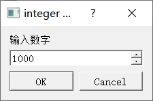
d)
完成新建操作
(2)操作效果
a) 通过新建操作,可以重新设定画板的高度和宽度,在底部的状态栏可以查看当前画板的规格。拉动窗口边缘可以改变窗口大小但不影响画布大小。
b)
如果当前画板已经被修改,则会先提示是否保存,再进行新建操作,效果如下
打开图片
(1)操作流程
a)
点击图标
b)
选择图片
c) 完成打开
(2)操作效果
通过打开操作,可以对已有的图片进行绘制修改(修改后需要点保存按钮)
保存画布
(1)操作流程
a)
点击图标
b) 如果未和已有图片文件关联,则输入文件名保存,否则直接把修改写入关联文件
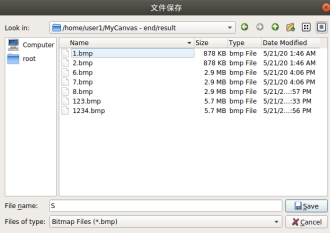
c) 完成保存
(2)操作效果
通过保存操作,可以将画布内容保存为文件,如果画布没有和文件关联,需要在文件对话框中设置为新保存的图片文件,如果已有文件关联,则修改会直接写入到文件中
另存为
(1)操作流程
a)
点击图标
b) 选择另存为的文件名
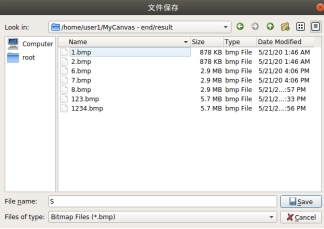
c) 完成保存
(2)操作效果
通过另存为操作,可以将画布内容另存为文件,并且将画布与此文件进行关联,此后的保存操作将直接被写入此文件
退出系统
(1)操作流程
a)
点击图标
b) 如果画布已被修改,会询问是否保存
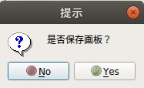
c) 退出程序
(2)操作效果
和右上角的×相同,都可以用来退出程序
查看画板作者信息
(1)操作流程
a)
点击图标
b) 完成查看
(2)操作效果
铅笔绘制
(1)操作流程
a)
点击图标,进入就绪态
b) 按住鼠标并拖动进行绘制(操作态),图元被操作的时候为虚线
c) 放开鼠标按钮完成绘制,返回就绪态
(2)操作效果
刷子绘制
(1)操作流程
a)
点击图标,进入就绪态
b) 按住鼠标并拖动进行绘制(操作态),图元被操作的时候为虚线
c) 放开鼠标按钮完成绘制,返回就绪态
(2)操作效果
橡皮擦除
(1)操作流程
a) 点击图标,进入就绪态
b) 按住鼠标并拖动进行擦除(操作态)
c) 放开鼠标按钮完成擦除,返回就绪态
(2)操作效果
DDA 算法画直线
(1)操作流程
a)
点击图标,进入就绪态
b) 按住鼠标并拖动进行绘制(操作态),图元被操作的时候为虚线
c) 放开鼠标按钮完成绘制,返回就绪态
(2)操作效果
Bresenham 算法画直线
(1)操作流程
a)
点击图标,进入就绪态
b) 按住鼠标并拖动进行绘制(操作态),图元被操作的时候为虚线
c) 放开鼠标按钮完成绘制,返回就绪态
(2)操作效果
虽然算法过程不同,但 Bresenham 和 DDA 的效果基本相同
画矩形
(1)操作流程
a)
点击图标,进入就绪态
b) 按住鼠标并拖动进行绘制(操作态),图元被操作的时候为虚线
c) 放开鼠标按钮完成绘制,返回就绪态
(2)操作效果
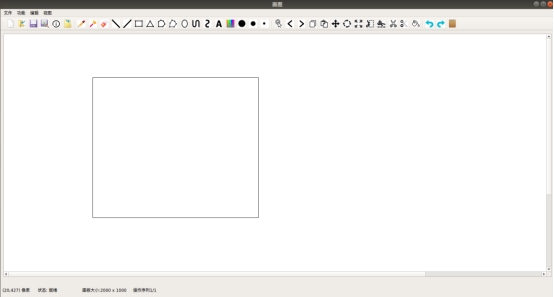
画三角
(1)操作流程
a)
点击图标,进入就绪态
b) 按住鼠标并拖动进行绘制(操作态),图元被操作的时候为虚线
c) 放开鼠标按钮完成绘制,返回就绪态
(2)操作效果
DDA 算法画多边形
(1)操作流程
a)
点击图标,进入就绪态
b) 点击鼠标左键用来添加多边形的点,添加第一个点后进入操作态
c) 移动鼠标使新添点的位置改变,图元被操作时为虚线
d) 点击鼠标右键完成绘制 ,返回就绪态
(2)操作效果
Bresenham 算法画多边形
(1)操作流程
a)
点击图标,进入就绪态
b) 点击鼠标左键用来添加多边形的点,添加第一个点后进入操作态
c) 移动鼠标使新添点的位置改变,图元被操作时为虚线
d) 点击鼠标右键完成绘制 ,返回就绪态
(2)操作效果
虽然算法和 DDA 不同,但效果类似
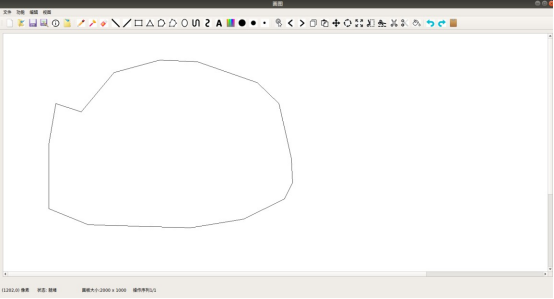
中点椭圆法绘制椭圆
(1)操作流程
a)
点击图标,进入就绪态
b) 按住鼠标并拖动进行绘制(操作态),图元被操作的时候为虚线
c) 放开鼠标按钮完成绘制,返回就绪态
(2)操作效果
Bezier 法绘制曲线
(1)操作流程
a)
点击图标,进入就绪态
b) 点击鼠标左键用来添加控制点,添加第一个控制点后进入操作态
c) 移动鼠标使新添点的位置改变,图元被操作时为虚线
d) 点击鼠标右键完成绘制 ,返回就绪态
(2)操作效果
B-S pline 法绘制曲线
(1)操作流程
a)
点击图标,进入就绪态
b) 点击鼠标左键用来添加控制点,添加第一个控制点后进入操作态
c) 移动鼠标使新添点的位置改变,图元被操作时为虚线
d) 点击鼠标右键完成绘制 ,返回就绪态
(2)操作效果
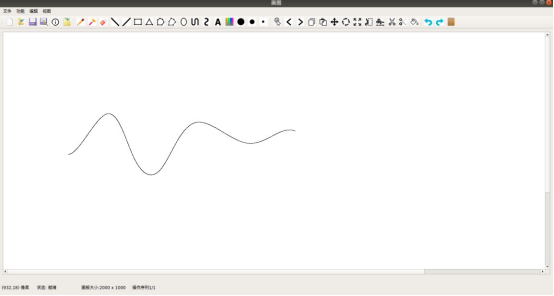
字符图元绘制
(1)操作流程
a)
点击图标,进入就绪态
b) 点击鼠标左键用来修改绘制点的输出坐标
c)按键盘 26 个字母或数字或空格即可绘制、显示字符图元
d) 按其他键没有反应
(2)操作效果
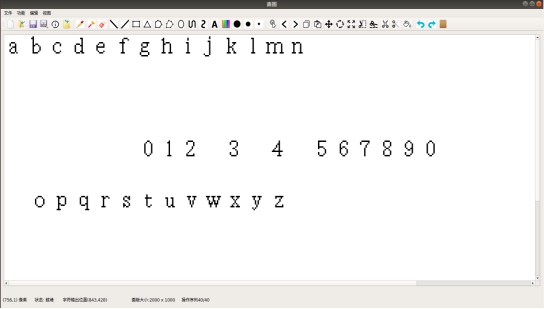
设置画笔颜色
(1)操作流程
a)
点击图标
b) 在对话框中选择颜色
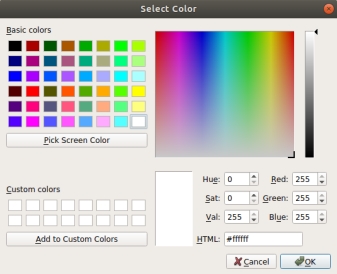
c) 完成画笔颜色的设置
(2)操作效果
设置画笔粗细
(1)操作流程
a)
点击图标
b) 从左到右分别为粗、中、细
c) 完成画笔粗细的设置
(2)操作效果
选择模式
(1)操作流程
a)
点击图标
b) 进入选择模式就绪态
c)点击按  切换选择图元,可使用快捷键 A 和 D 代替
切换选择图元,可使用快捷键 A 和 D 代替
d)鼠标拖动图元控制点,进入选择模式操作态,可单独调整被选中图元各个控制点的位置
e)选择模式下点  分别为复制和粘贴,可以对被选择的图元进行拷贝操作, 可使用快捷键 C 和 V 代替
分别为复制和粘贴,可以对被选择的图元进行拷贝操作, 可使用快捷键 C 和 V 代替
f)只能在选择模式进行复制粘贴,否则会提示进入选择模式
g)点击鼠标右键退出选择模式
h)字符图元选中后调整会提示无法调整,但可以复制粘贴
(2)操作效果
平移模式
(1)操作流程
a)
点击图标
b) 进入平移模式就绪态
c)点击按  切换选择图元,可使用快捷键 A 和 D 代替
切换选择图元,可使用快捷键 A 和 D 代替
d)鼠标拖动图元,进入平移模式操作态,可改变被选中图元的位置e)点击鼠标右键退出平移模式
(2)操作效果
旋转模式
(1)操作流程
a) 点击图标
b) 进入旋转模式就绪态
c)点击按  切换选择图元,可使用快捷键 A 和 D 代替
切换选择图元,可使用快捷键 A 和 D 代替
d)鼠标拖动图元,进入旋转模式操作态,可旋转被选中图元
e)双击鼠标左键可设置旋转中心的位置
f)对椭圆或字符旋转会提示无法旋转
g) 点击鼠标右键退出旋转模式
(2)操作效果
放缩模式
(1)操作流程
a)
点击图标
b) 进入放缩模式就绪态
c)点击按  切换选择图元,可使用快捷键 A 和 D 代替
切换选择图元,可使用快捷键 A 和 D 代替
d)鼠标拖动图元,进入放缩模式操作态,可放缩被选中图元
e)双击鼠标左键可设置放缩中心的位置
f) 点击鼠标右键退出放缩模式
h)对字符放缩会提示无法放缩
(2)操作效果
Cohen-Sutherland 直线裁剪
(1)操作流程
a)
点击图标
b) 进入裁剪模式就绪态
 c)点击按钮 切换选择图元,可使用快捷键 A 和 D 代替
c)点击按钮 切换选择图元,可使用快捷键 A 和 D 代替
d)鼠标拖动产生裁剪示图框,进入裁剪模式操作态,可裁剪被选中的直线
e)对非直线图元裁剪会提示无法裁剪
f)点击鼠标右键退出裁剪模式
(2)操作效果
Liang-Barsky 直线裁剪
(1)操作流程
a) 点击图标
b) 进入裁剪模式就绪态
c)点击按  切换选择图元,可使用快捷键 A 和 D 代替
切换选择图元,可使用快捷键 A 和 D 代替
d)鼠标拖动产生裁剪示图框,进入裁剪模式操作态,可裁剪被选中的直线
e)对非直线图元裁剪会提示无法裁剪
f)点击鼠标右键退出裁剪模式
(2)操作效果
Nicholl-Lee-Nicholl 直线裁剪
(1)操作流程
a)
点击图标
b) 进入裁剪模式就绪态 c)点击按  切换选择图元,可使用快捷键 A 和 D 代替d)鼠标拖动产生裁剪示图框,进入裁剪模式操作态,可裁剪被选中的直线
切换选择图元,可使用快捷键 A 和 D 代替d)鼠标拖动产生裁剪示图框,进入裁剪模式操作态,可裁剪被选中的直线
e)对非直线图元裁剪会提示无法裁剪
f)点击鼠标右键退出裁剪模式
(2)操作效果
Sutherland-Hodgeman 多边形裁剪
(1)操作流程
a) 点击图标
全套毕业设计论文现成成品资料请咨询微信号:biyezuopinvvp QQ:1015083682
返回首页
如转载请注明来源于www.biyezuopin.vip



